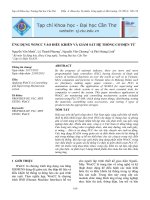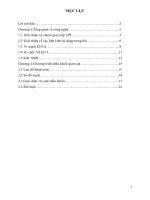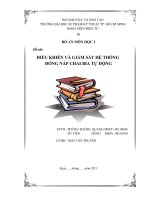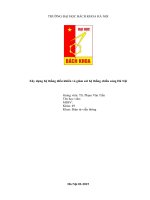Tài liệu ỨNG DỤNG WINCC VÀO ĐIỀU KHIỂN VÀ GIÁM SÁT HỆ THỐNG CƠ ĐIỆN TỬ ppt
Bạn đang xem bản rút gọn của tài liệu. Xem và tải ngay bản đầy đủ của tài liệu tại đây (1.55 MB, 10 trang )
Tạp chí Khoa học Trường Đại học Cần Thơ Phần A: Khoa học Tự nhiên, Công nghệ và Môi trường: 25 (2013): 109-118
109
ỨNG DỤNG WINCC VÀO ĐIỀU KHIỂN VÀ GIÁM SÁT HỆ THỐNG CƠ ĐIỆN TỬ
Nguyễn Văn Mướt
1
, Lý Thanh Phương
1
, Nguyễn Văn Chương
2
và Phó Hoàng Linh
2
1
Bộ môn Tự động hóa, Khoa Công nghệ, Trường Đại học Cần Thơ
2
Lớp Cơ Điện Tử K35
Thông tin chung:
Ngày nhận: 23/11/2012
Ngày chấp nhận: 25/03/2013
Title:
Applying WinCC to Controlling
and Supervising Mechatronic
system
Từ khóa:
PROFIBUS-DP, PLC, MPS
FESTO, WinCC
Keywords:
PROFIBUS-DP, PLC, MPS
FESTO, WinCC
ABSTRACT
By the progress of national industry, there are more and more
programmable logic controllers (PLC) having diversity of kinds and
variety of technical functions on over the world as well as in Vietnam.
M
ore companies and factories in Vietnam (also in Mekong Delta) such
as: pharmacy, making sugar, paper, cement,… all use PLCs in
automation systems. The application of SCADA for supervising and
controlling the whole system is one of the most es
s
ential tools for
companies to control the system. This paper introduces application o
f
WinCC for monitoring and controlling mechatronic system included
stations using PLC S7-300, which doing many things: distributing, testing
the materials, assembling some accessories, and sorting 3 types o
f
products into the appropriate storages.
TÓM TẮT
Hiện nay trên thế giới cũng như ở Việt Nam ngày càng xuất hiện rất nhiều
thiết bị điều khiển logic khả trình (PLC) đa dạng về chủng loại và phong
phú về tính năng kỹ thuật nhằm bắt kịp nhu cầu phát triển của nền công
nghiệp hiện đại. Nhiều nhà máy, công ty ở Việt Nam (ở đồng bằng sông
Cửu Long nói riêng) như xí nghiệp dược, nhà máy đường, sản xu
ất giấy,
x
i măng,… đều có sử dụng PLC cho các dây chuyền sản xuất tự động.
Việc ứng dụng SCADA trong giám sát và điều khiển toàn bộ hệ thống là
một trong những công cụ hỗ trợ thiết thực cho các công ty trong việc điều
hành hệ thống. Bài báo này giới thiệu ứng dụng phần mềm WinCC trong
việc điều khiển và giám sát hệ thống Cơ điện tử gồm nhiều tr
ạm PLC S7-
300, với nhiều công đoạn khác nhau: cung cấp, kiểm tra vật liệu, lắp ghép
các phụ kiện, và phân loại 3 dạng thành phẩm theo màu lưu vào kho chứa
tương ứng.
1 GIỚI THIỆU
WinCC là chương trình ứng dụng của hãng
SIEMENS dùng để giám sát, thu thập dữ liệu và
điều khiển hệ thống tự động hóa các quá trình
sản xuất. Theo nghĩa hẹp, WinCC là chương
trình HMI (Human Machine Interface) hỗ trợ
cho người lập trình thiết kế giao diện Người-
Máy. WinCC là trung tâm về công nghệ và kỹ
thuật được dùng để điều hành các màn hình
hiển thị và điều khiển hệ thống trong t
ự động
hóa sản xuất. Trung tâm này cung cấp các
module chức năng thích ứng trong công nghiệp
như: hiển thị ảnh, thông điệp, lưu trữ và báo
Tạp chí Khoa học Trường Đại học Cần Thơ Phần A: Khoa học Tự nhiên, Công nghệ và Môi trường: 25 (2013): 109-118
110
cáo. Chương trình có giao diện điều khiển thân
thiện, truy cập đối tượng điều khiển nhanh
chóng, chức năng lưu trữ an toàn nên WinCC
có tính hữu dụng cao.
Hệ thống MPS (Modular Production
System) là mô hình hệ thống sản xuất linh hoạt
cơ điện tử của hãng FESTO gồm năm trạm, bao
gồm: trạm cung cấp (trạm 1), trạm kiểm tra
(trạm 2), trạm trung gian (trạm 3), trạm lắp ráp
(trạm 5), trạ
m phân loại (trạm 6). Mỗi trạm
được điều khiển bởi một PLC S7-300 (CPU
315-2DP). Bộ điều khiển PLC tại mỗi trạm thực
hiện nhiệm vụ thu thập thông tin từ các cảm
biến và thao tác của người sử dụng, xử lí các
thông tin này theo một chương trình đã được
lập trình trước trong bộ nhớ của PLC và sau đó
gửi các tín hiệu điều khiển tương ứng
đến các
cơ cấu chấp hành. Các cơ cấu chấp hành được
sử dụng trong hệ thống là các van khí nén kích
điện từ được điều khiển bằng tín hiệu điện, hệ
thống xi lanh – pít tông được điều khiển bởi các
van khí nén kích điện từ. Hệ thống cơ điện tử
sẵn có này chưa được thực hiện điều khiển và
giám sát bằ
ng một giao diện điều khiển trung
tâm từ máy tính.
Bài báo này trình bày phương pháp thực
hiện việc quản lý dữ liệu, giám sát và điều
khiển hệ thống MPS FESTO trên máy tính bằng
phần mềm WinCC.
2 PHƯƠNG PHÁP NGHIÊN CỨU
2.1 Thiết lập dự án
2.1.1 Tạo dự án (Project)
Trên giao diện chính của WinCC, tạo một
dự án quản lý mới bằng cách chọn: “File” >
“New”. Xuất hiện hộp thoại “WinCC
Explorer”, ch
ọn “Single-User Project” > OK.
Sau đó nhập tên cho dự án là “MPS” > chọn
“Create”. Giao diện quản lí dự án đã tạo như
Hình 1.
Hình 1: Giao diện chính của WinCC
2.1.2 Quản lý biến
Thiết lập giao tiếp giữa WinCC và bộ điều
khiển PLC của trạm 1 (trạm chủ) thông qua
MPI, bằng cách trong cửa sổ bên trái quản lí
của “WinCC Explorer”, nhấp đúp chuột “Tag
Manager” > nhấp đúp chuột “SIMATIC S7
PROTOCOL SUITE” > chọn chuột phải vào
“MPI” > chọn “New Driver Connection” >
nhập tên cho bộ điều khiển PLC là
“PLC_Master” trong hộp thoại “Connection
properties” và cài đặt thông số cho PLC kết nối
trong hộp thoại “Connect Parameter” như
Hình 2.
Tạp chí Khoa học Trường Đại học Cần Thơ Phần A: Khoa học Tự nhiên, Công nghệ và Môi trường: 25 (2013): 109-118
111
Hình 2: Thiết lập kết nối PLC và WinCC
Năm trạm PLC của hệ thống MPS đã được
thiết lập và trao đổi dữ liệu qua PROFIBUS-DP
với trạm 1 làm trạm chủ và 4 trạm còn lại là
trạm tớ. Dữ liệu của 4 trạm tớ gửi lên trạm 1 tại
một vùng nhớ xác định và ngược lại trạm 1 sẽ
gửi dữ liệu xuống các trạm còn lại ở một vùng
nhớ được cài đặt. Trạm máy tính s
ẽ truy xuất
toàn bộ nhớ của PLC của trạm 1 để thực hiện
giám sát, thu thập dữ liệu và gửi dữ liệu xuống
trạm 1 để điều khiển được thực hiện trên
WinCC. Dữ liệu WinCC truy xuất từ bộ nhớ từ
PLC được gọi là biến quá trình (External tags).
Thiết lập các biến quá trình bằng cách nhấp
chuột phải vào kết nối “PLC_Master” > chọn
“New Tag” nhận tên và kiể
u dữ liệu của biến
trong hộp thoại “Tag Properties”, chọn địa chỉ
của biến trong hộp thoại “Address properties”
(Hình 3).
Hình 3: Thiết lập biến quá trình
Tiến hành thiết lập các biến quá trình cho
trạm 1, để tiện cho việc quản lí biến của từng
trạm ta gộp biến của mỗi trạm thành từng
nhóm. Để tạo nhóm các biến lại ta chọn chuột
phải “PLC_Master” > chọn “New group”. Các
biến của trạm 2, trạm 3, trạm 5, trạm 6 được
nhóm lại lần lượt là “SLAVE1”, “SLAVE2”,
“SLAVE3”, “SLAVE4”. Thiết lập hoàn tất
quản lí biến của hệ thống như Hình 4.
Tạp chí Khoa học Trường Đại học Cần Thơ Phần A: Khoa học Tự nhiên, Công nghệ và Môi trường: 25 (2013): 109-118
112
Hình 4: Quản lý biến của các trạm
2.1.3 Thiết kế giao diện giám sát
Quản lí các giao diện giám sát được thiết lập
trong mục “Graphics Designer” trong cửa sổ
quản lí dự án của WinCC. Để tạo một giao diện
giám sát chọn chuột phải mục “Graphics
Designer” > chọn “New Picture”. Ta sẽ tạo ra 5
giao diện của 5 trạm (“TRAM 1”, “TRAM 2”,
“TRAM 3”, “TRAM 5” và “TRAM 6”) và 1
giao diện giám sát của toàn hệ thống (“HE
THONG”) như Hình 5.
Sau khi tạo các giao diện thì tiến hành thiết
kế giao diện giám sát cho từng trạm và hệ thống
bằ
ng cách nhấp đúp vào giao diện đã tạo để mở
giao diện thiết kế “Graphics Designer” như
Hình 6.
Từ các công cụ hỗ trợ thiết kế trên giao diện
“Graphics Designer”, ta thực hiện:
Thiết kế giao diện giám sát cho trạm 1
như Hình 7.
Thiết kế giao diện giám sát cho trạm 2
như Hình 8.
Thiết kế giao diện giám sát cho trạm 3
như Hình 9.
Thiết kế giao diện giám sát cho trạm 5
như Hình 10.
Thiết kế giao diện giám sát cho trạm 6
như Hình 11.
Thiết kế giao diện giám sát cả hệ thống
cho hệ thống MPS như Hình 12.
Sau khi thiết kế giao diện giám sát, thực
hiện kết nối các giá trị biến được quản lí trong
“Tags Manager” với các đối tượng hình ảnh đã
thiết kế và thiết lập thuộc tính của đối tượng để
thực hiện giám sát và điều khi
ển trong quá trình
hệ thống hoạt động. Để thực hiện việc đó, chọn
chuột phải vào đối tượng hình ảnh trên
“Graphics Designer” > chọn “Properties” rồi
tiến hành kết nối biến và thiết lập thuộc tính đối
tượng trên hộp thoại “Object properties” như
Hình 13.
Hình 5: Tạo giao diện giám sát
Tạp chí Khoa học Trường Đại học Cần Thơ Phần A: Khoa học Tự nhiên, Công nghệ và Môi trường: 25 (2013): 109-118
113
Hình 6: Giao diện thiết kế “Graphics Designer”
Hình 7: Thiết kế giao diện giám sát trạm 1
Hình 8: Thiết kế giao diện giám sát trạm 2
Tạp chí Khoa học Trường Đại học Cần Thơ Phần A: Khoa học Tự nhiên, Công nghệ và Môi trường: 25 (2013): 109-118
114
Hình 9: Thiết kế giao diện giám sát trạm 3
Hình 10: Thiết kế giao diện giám sát trạm 5
Hình 11: Thiết kế giao diện giám sát trạm 6
Tạp chí Khoa học Trường Đại học Cần Thơ Phần A: Khoa học Tự nhiên, Công nghệ và Môi trường: 25 (2013): 109-118
115
Hình 12: Thiết kế giao diện giám sát cả hệ thống MPS
Hình 13: Gán biến và
thiết lập thuộc tính
cho đối tượng
2.2 Thiết lập thông báo (Alarm Logging)
Alarm logging có chức năng hiển thị sự thay
đổi của các giá trị biến dưới dạng tin nhắn theo
thời gian nhằm giúp cho người vận hành theo
dõi hoạt động, sự cố của hệ thống. Để thiết lập
hệ thống thông báo, chọn chuột phải mục
“Alarm Logging” trong cửa sổ quản lí dự án
của WinCC > chọn “Open” thì giao diện
“Alarm Logging” xuất hiện. Tiến hành thiết lậ
p
hệ thống thông báo như sau:
Mục Message blocks: khối tin nhắn gồm có:
Mục “System blocks”: hiển thị thời điểm
khi thông báo kích hoạt. Chọn chuột phải vào
“System blocks” > chọn “Add/Remove…” >
xuất hiện hộp thoại “Add Systems Blocks” >
chọn và thêm 3 khối “Date”, “Time”,
“Number”.
Mục “User text block”: hiển thị các tin
nhắn. Chọn chuột phải vào “User text block” >
chọn “Add/Remove…” > xuất hiện hộp thoại
“Add User Text Blocks” > chọn thêm và đổi tên
2 khối là “THONG BAO”, “VI TRI TRAM”.
Mục Group Messages: nhóm tin nhắn.
Ở mục “User defined”, Chọn chuột phải
vào “User defined” > chọn “Add Group
Message” > xuất hiện hộp thoại “New Group
Mesages” > nhập tên nhóm tin nhắn. Tạo 5
nhóm tin nhắn là “TRAM 1”, “TRAM 2”,
“TRAM 3”, “TRAM 5”, “TRAM 6”.
Tạp chí Khoa học Trường Đại học Cần Thơ Phần A: Khoa học Tự nhiên, Công nghệ và Môi trường: 25 (2013): 109-118
116
Hình 14: Thiết lập tin nhắn thông báo
Khi đã thiết lập hoàn tất, tiến hành nhập các
thông báo, kết nối tin nhắn với các giá trị biến,
nhóm tin nhắn như Hình 14.
2.3 Thu thập dữ liệu (Tag Logging)
Tag Logging cho phép lấy dữ liệu từ các quá
trình thực thi, chuẩn bị hiển thị và lưu trữ các
dữ liệu đó. Để thiết lập Tag Logging, chọn
chuột phải mục “Tag Logging” trong cửa sổ
quản lí dự án của WinCC > chọn “Open” thì
giao diệ
n “Tag Logging” xuất hiện. Tiến hành
thiết lập như sau:
Mục “Timer”: thời điểm lấy dữ liệu.
Chọn chuột phải “Timer” > chọn “New” > thiết
lập cho “Timer” ở các dạng là tuần, ngày,
phút, giây.
Mục “Archives”: dạng thu thập và lưu trữ
các giá trị biến. Chọn chuột phải mục
“Archives” > chọn “Archive Wiward…” >
nhập tên lưu trữ và chọn “Process Value
Archive” trên hộp thoại “Create An Archive:
Step -1-” > chọn “Next” > chọn “Finish”. Vớ
i
cách làm như thế, tạo 5 lưu trữ của 5 trạm
“TRAM 1”, “TRAM 2”, “TRAM 3”, “TRAM
5”, “TRAM 6”. Sau đó thiết lập các biến lưu trữ
cho từng trạm như Hình 15.
Hình 15: Thiết lập “Tag Logging” cho Trạm 1
3 KẾT QUẢ VÀ THẢO LUẬN
Sau khi hoàn tất thiết lập các công cụ
“Graphics Designer”, “Alarm Logging”, “Tag
Logging”, cho vận hành hệ thống MPS; giám
sát và điều khiển trên WinCC.
Việc trao đổi dữ liệu giữa máy tính (phần
mềm WinCC) và PLC trạm 1 đã được thiết lập,
dữ liệu PLC trạm 1 gửi lên máy tính được giám
sát trên WinCC, thời gian cập nhật nguồn dữ
liệu từ trạm 1 đến WinCC là 250 ms. PLC trạm
Tạp chí Khoa học Trường Đại học Cần Thơ Phần A: Khoa học Tự nhiên, Công nghệ và Môi trường: 25 (2013): 109-118
117
1 nhận được dữ liệu từ WinCC gửi xuống
và gửi đến các trạm còn lại tùy theo yêu cầu
điều khiển.
Hệ thống thông báo được kích hoạt và hoạt
động gửi thông báo các sự kiện đến người vận
hành ngay khi hệ thống có sự thay đổi hay các
sự cố. Hệ thống thu thập số liệu được kích hoạt
và hiển thị các giá trị biến ngay khi có sự thay
đổi trạng thái giúp cho ngườ
i vận hành theo dõi
chi tiết hệ thống hoạt động và được lưu trữ
theo thời gian để thực hiện cho việc in ấn và
báo cáo.
Việc giám sát và điều khiển hoạt động của
cả hệ thống được thực hiện bằng công cụ
“SIMATIC WinCC RT” của WinCC. Để kích
hoạt “SIMATIC WinCC RT”, trên giao diện
chính WinCC, chọn “File” > “Active”. Sau
đó giao diện “WinCC Runtime” xuất hiện.
Hình 16 là giao diện giám sát và điều khiển của
một tr
ạm.
Hình 16: Giao diện giám sát và điều khiển trạm 2 trên WinCC
4 KẾT LUẬN
Bài báo này đã giới thiệu về cách thiết lập
trao đổi dữ liệu giữa trạm PLC và trạm máy
tính thông qua chuẩn giao tiếp MPI được thực
hiện trên phần mềm WinCC. Đồng thời cũng
giới thiệu các công cụ của WinCC để thực hiện
thiết kế các giao diện, thiết lập thuộc tính cho
các đối tượng hình ảnh, hệ thống thông báo và
thu thập số liệu c
ủa hệ thống, cuối cùng kích
hoạt dự án để giám sát và điều khiển mô hình
MPS của hãng FESTO. Các thông số từ hệ
thống được truyền về máy tính để cập nhật kịp
thời và chính xác
Với dự án MPS đã thiết lập trên WinCC,
toàn bộ hoạt động hệ thống MPS FESTO hiện
tại hoàn toàn được giám sát và điều khiển trên
máy tính. Với việc ứng dụng WinCC vào giám
sát và điều khiển s
ẽ giúp hệ thống được quản lý
dễ dàng, chuyên nghiệp hơn và hứa hẹn sẽ ứng
dụng rộng rãi trong công nghiệp.
LỜI CẢM TẠ
Qua bài báo này, chúng tôi xin được gửi lời
cảm ơn đến Ban giám hiệu Trường Đại học Cần
Thơ đã tạo mọi điều kiện thuận lợi và Phòng
Tài Vụ đã hỗ trợ các thủ tục tài chính cho
chúng tôi thực hiện đề
tài này. Xin được cảm
ơn các Công ty đã cung cấp thiết bị, vật tư phục
vụ công tác nghiên cứu khoa học. Xin được
cảm ơn Ban chủ nhiệm Khoa Công nghệ, cũng
như tất cả quý Thầy Cô trong Khoa, đặc biệt là
Thầy Cô Bộ môn Tự động hóa và những người
thân của nhóm tác giả đã có nhiều góp ý, động
viên, giúp đỡ, cung cấp tài liệu và thời gian để
chúng tôi hoàn thành bài báo. Và cũng xin cảm
ơn đến các bạ
n: Phạm Quốc Châm, Nguyễn
Trọng Nghiêm (cựu sinh viên lớp Cơ điện tử
K34) đã góp phần không nhỏ giúp chúng tôi
hoàn thiện hệ thống hoạt động tốt hơn. Chúng
tôi cũng rất mong được sự đóng góp ý kiến quý
báu từ độc giả để nội dung bài báo được hoàn
thiện tốt hơn. Chân thành cảm ơn!
Tạp chí Khoa học Trường Đại học Cần Thơ Phần A: Khoa học Tự nhiên, Công nghệ và Môi trường: 25 (2013): 109-118
118
TÀI LIỆU THAM KHẢO
1. Hans Berger, 2003. Automating with simatic
2. Josef Weigmann, Gerhard Kilian, 2003.
Decentralization with PROFIBUS DP/DPV1.
3. Nguyễn Trọng Nghiêm, Phạm Quốc Châm,
2012. Luận văn tốt nghiệp ngành Cơ điện tử
Khóa 34, Khoa Công nghệ – Đại học Cần Thơ.
4. Nguyễn Kim Ánh và Nguyễn Mạnh Hà, 2007.
Giáo trình – Mạng truyền thông công nghiệp.
5. N.Dreilich, 2001. Product manual – Profibus
DP 07-05-04-02-E-V0801.
6. Trần Thu Hà và Phạm Quang Huy, 2011. Tự
động hóa vơi WinCC.